社内での効率的なファイル管理には、オンラインストレージが必要です。たとえば、法人利用できるアプリに「PrimeDrive(プライムドライブ)」があり、実際に導入する企業も増えています。
しかし、「PrimeDriveの利用を検討しているが、自社にマッチするか分からない」と悩む方も多いのではないでしょうか。
そこで今回は、PrimeDriveの使い方や料金プラン、口コミを網羅的に解説します。
- PrimeDriveを使ったことがないので詳細を知りたい
- PrimeDriveを利用するユーザーの感想を聞きたい
- 安全にファイル共有できるオンラインストレージを探している
という方はこの記事を参考にすると、PrimeDriveのことが分かるだけでなく、自社に最適なファイル管理の方法まで見つかります。
目次
PrimeDrive(プライムドライブ)とは
以下では、PrimeDriveの概要や機能を紹介します。PrimeDriveの導入を検討している企業の担当者は必見です。
「PrimeDrive」と「他のオンラインストレージツール」の違い
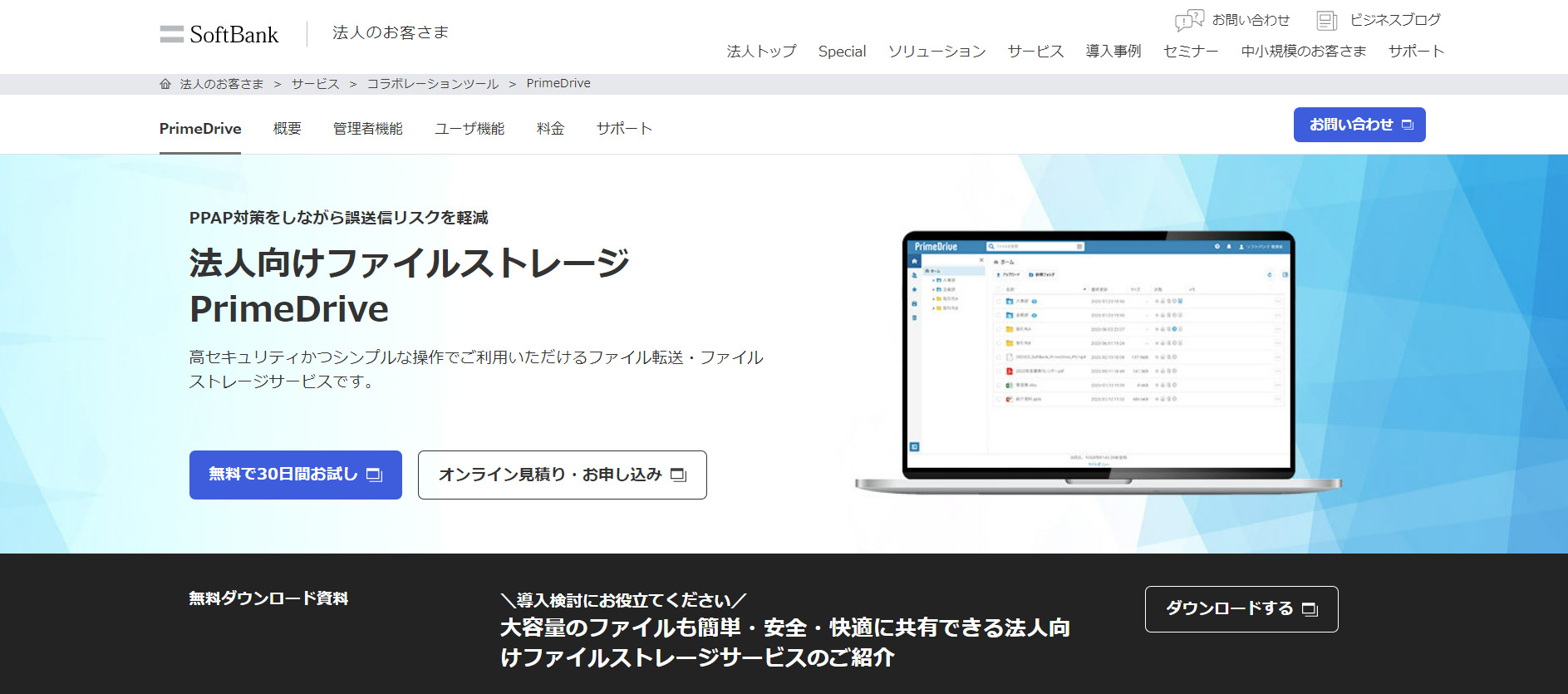
PrimeDriveは、ソフトバンク株式会社が提供する、ビジネス向けのオンラインストレージサービスです。
ストレージ容量単位で料金プランが異なりますが、「どのプランでも1万ユーザー以下であれば何人でも使える」点が、ほかのオンラインストレージサービスとの大きな違いです。
さらに、高度なセキュリティで情報管理されるため、安心してファイル共有ができるのです。
PrimeDriveの機能
以下は、PrimeDriveの主な機能をまとめた表です。導入後の運用イメージを明確にするためにも、以下の機能はあらかじめ把握しておきましょう。
<管理者向け機能>
| <機能> | <詳細> |
|---|---|
| サブ管理者機能 |
管理者を複数登録できる機能です。大規模なチームでも、管理業務にかかる負担を減らしながら効率的にユーザーを管理できます。 |
| ワークフロー承認機能 |
ダウンロードリンクを発行するときの承認を設定できる機能です。ファイルの誤送信を防ぐ効果があります。 |
| ログ管理機能 |
ユーザーの操作ログを検索したり、CSVファイルでダウンロードしたりできます。また、ログデータは5年間保存されます。 |
| ファイル検閲機能 |
ユーザーが持つデータを参照したり、操作したりできます。また、ユーザーのアカウント利用状況も確認可能です。 |
<ユーザー向け機能>
| <機能> | <詳細> |
|---|---|
| ファイル送付機能 |
機密情報や大容量のファイルでも、安全かつ簡単に送付できます。送付時には、ファイルのダウンロードリンクを生成し、メールなどで配信します。 |
| ファイル受け取り機能 |
アップロードリンクを発行すれば、PrimeDriveに登録していないユーザーからもファイルを受け取れます。 |
| フォルダ共有機能 |
PrimeDriveのユーザー間でフォルダを共有できます。ユーザーごとにアクセス権限を設定可能なので、安心してファイルをやりとりできます。 |
| ファイル期限管理機能 |
保存期間が過ぎたファイルを自動的に削除できる機能です。誤操作によるファイルの削除を防止できます。 |
PrimeDriveを利用するメリット
以下は、PrimeDriveを利用する3つのメリットです。
- セキュリティが万全
- 管理機能が充実
- 利便性が高い
ファイルを送信するときに、パスワードの設定やZipファイルへの変換、暗号化などが簡単にできます。また、「IPアドレス登録によるアクセス制限」「PKIクライアント認証」にも対応しているため、安全に使えるのも特徴です。
管理者向けの機能も充実しており、ユーザーの一括登録や削除、ログ管理などができます。そのため、従業員に勝手に操作されることが減り、管理の負担が減るのです。
Office Onlineと連携することで、Microsoft Word・Excel・PowerPointのファイルを直接編集して、そのまま保存もできます。また、iPhoneやAndroidでも使えるので、場所やデバイスにとらわれずに作業できます。
以上のように、PrimeDriveには3つのメリットがありますが、自社にマッチするかは別問題なので慎重に検討しましょう。
PrimeDriveの使い方
以下では、PrimeDriveを利用するときの基本的な操作を解説します。スムーズに使い始めるためにもあらかじめ手順を確認しておきましょう。
ステップ1|PrimeDriveにログインする
以下は、PrimeDriveにログインするための手順です。
- 以下のDRサイト専用のログインURLログインURLからアクセスする
- コーポレートID・ユーザID・パスワードを入力
初回の場合には、[パスワードを忘れたら]をクリックして、以下の手順でパスワードの再設定を行います。
- コーポレートIDに[“atwork”]を入力
- ユーザIDにユーザ登録完了のお知らせメールに記載されているIDを入力
- [送信]をクリック
- メールアドレス宛に届いたパスワード再設定通知本文に記載されたリンクより任意のパスワードに変更する
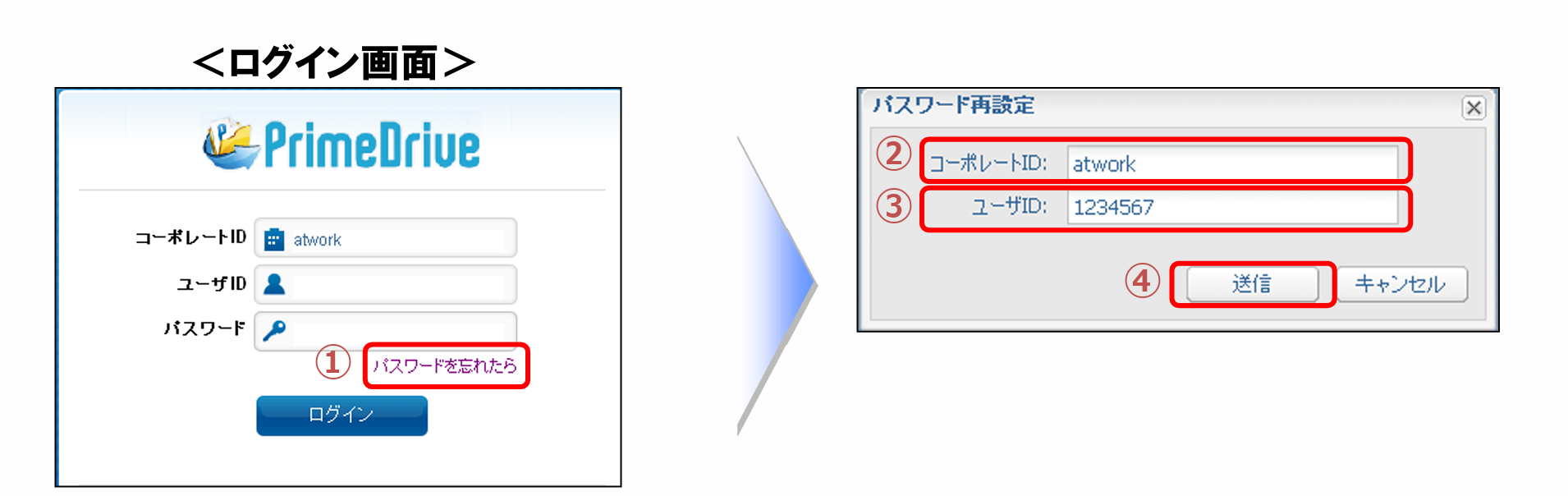
以上の操作で、PrimeDriveにログインできます。
ステップ2|ファイルのアップロード
以下は、PrimeDriveにファイルをアップロードするための3ステップです。
- 画面上部に表示されている[アップロード]をクリックする
- ファイルをアップロードする画面になるので、右側の[+]をクリックする
- ファイルを選択したあとに、[アップロード開始]をクリックする
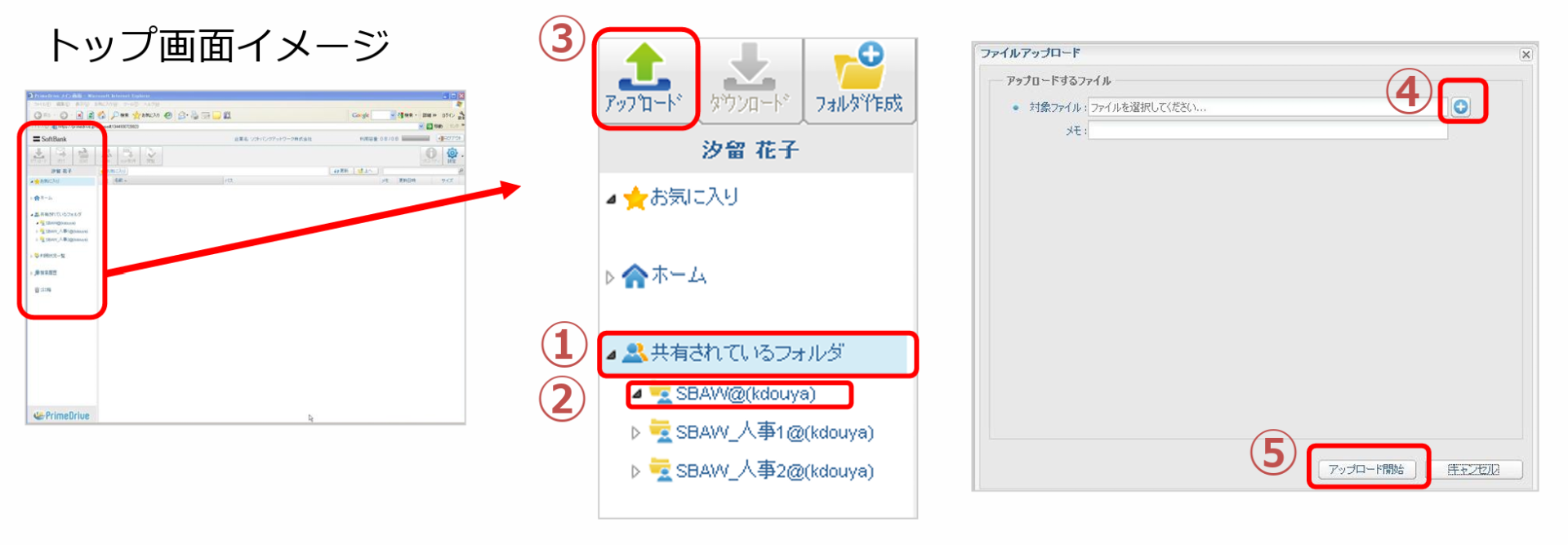
ファイルのアップロードは、ファイルストレージの基本となる操作です。
ステップ3|ファイルのダウンロード
以下は、PrimeDriveにファイルをダウンロードするための3ステップです。
- ダウンロードしたいファイルをチェックする
- 画面上部に表示されている[ダウンロード]をクリックする
- ファイルの[保存]または[開く]をクリックする
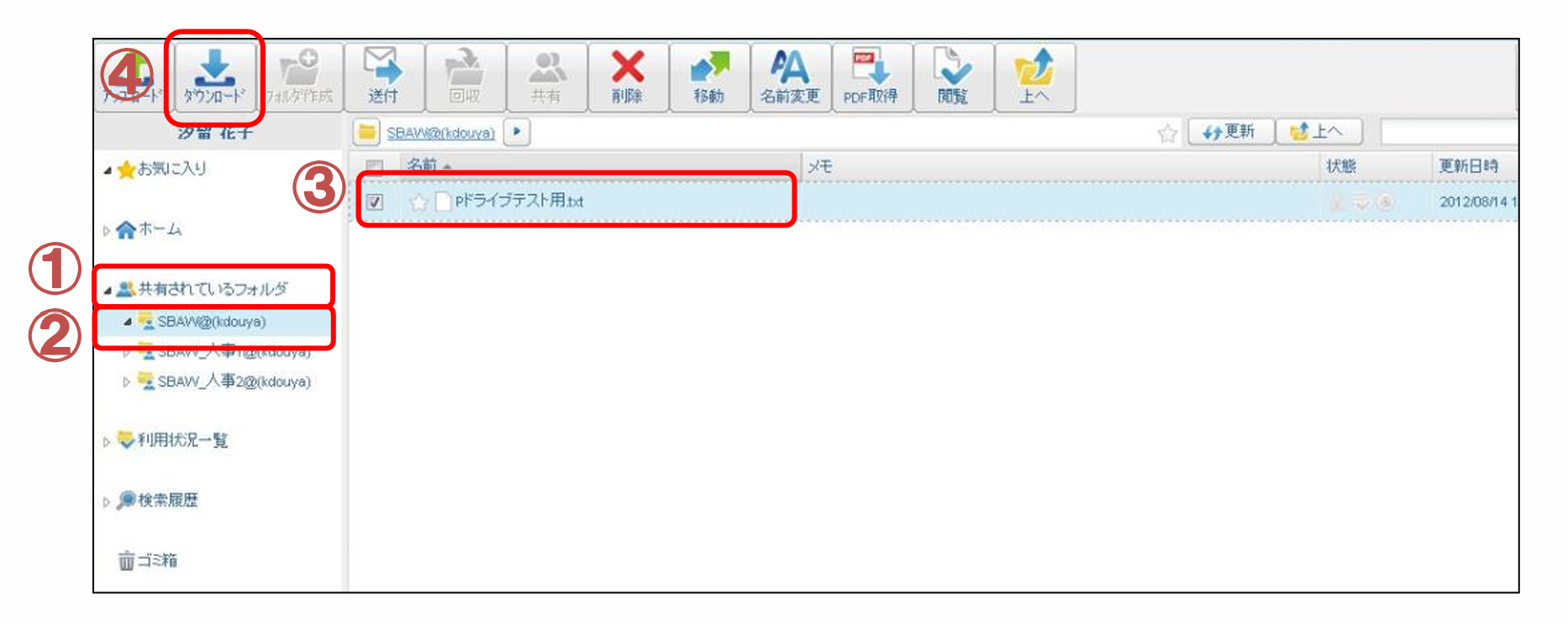
ファイルのダウンロードも、ファイルストレージの基本操作になります。
ステップ4|フォルダの共有
以下は、フォルダを共有するための3ステップです。
- 共有したいフォルダを選択
- フォルダの右側にある[共有]ボタンをクリック
- 共有したいユーザーのメールアドレスを入力
このように、PrimeDriveは共有メンバーとアクセス権を任意に設定できるため、情報漏洩リスクを軽減することにつながります。
ステップ5|Microsoftアプリとの連携
以下は、PrimeDriveとMicrosoftアプリを連携するための4ステップです。
- 管理者ポータルでのプロビジョニング設定
- 管理者ポータルでのシングルサインオン設定
- PrimeDriveの管理コンソールでのシングルサインオン設定
- 連携動作を確認する
以上のようにPrimeDriveとMicrosoftアプリを連携することによって、編集中のExcelやPower PointをPrimeDriveで管理・閲覧することができます。
PrimeDriveの料金プラン表
PrimeDriveの料金プランは以下の通りです。
| 契約容量 | 月額費用 |
|---|---|
|
1GB |
12,000円 |
|
10GB |
69,800円 |
|
100GB |
180,000円 |
|
200GB以上 |
個別見積もり |
ストレージ容量にかかわらず、初期費用で別途30,000円が発生します。
月額費用は容量によって変動するので、プランを選択するときには「どれくらいファイルを保存するか」を想定しておきましょう。初期費用を抑えたい場合には、「Stock」のようなクラウドアプリを検討するのが最善です。
PrimeDriveの口コミ・評判
以下では、PrimeDriveを利用しているユーザーからの口コミや評判を紹介します。
実際にPrimeDriveを仕事で使っているユーザーの声を聞くことで、運用イメージがわくので必見です。
※ご紹介する口コミ・評判はITreview > PrimeDriveより引用しています。
PrimeDriveの良い口コミ・評判
はじめに、Prime Driveの良い口コミや評判を紹介します。
実際に利用しているユーザーからは、セキュリティの高さと利便性に対する評価の声が寄せられています。
非公開ユーザー 投稿日時:2023年03月27日取引先とのデータ共有のために使用しています。社内はファイルサーバーでデータを共有していましたが社外とデータのやり取りをする際にメールで行っていました。その場合容量が大きいと送付できなかったりセキュリティ面が不安でした。こちらを導入してからデータの容量を気にせずセキュリティ面も安心できるようになりました。
非公開ユーザー 投稿日時:2023年01月27日リンクでメールができ受け取り確認も確認できるので安全に外部の方とファイルの共有ができます。また共有にすることもできるので上司から見てもファイルの共有状況が確認できるので安心です。
非公開ユーザー 投稿日時:2023年01月23日この製品の優れている点・好きな機能は、クライアントに大きな容量のファイル(例えば動画のファイル、PDFの画像など)を送らなければならないときに、簡単に共有ができることです。以前は細切れにして3,4回に分けてメールで送っていたファイルも、パスワードを付けて簡単に共有できるようになり、時間と労力が節約でき業務効率化に繋がりました。
PrimeDriveの改善点に関する口コミ・評判
良い口コミがある一方、改善点に関する口コミや評判もあります。
実際に利用しているユーザーからは、容量制限の厳しさ、ファイル閲覧の手間の改善を求める声が散見します。
非公開ユーザー 投稿日時:2024年01月04日アップロードをしている画像データの一覧を確認する際に、一つ一つダウンロードを行うために確認に時間が掛かってしまう。またフォルダ内の画像一覧を画像で見ることが出来ますが、もう少し大きく表示をして欲しいです。
非公開ユーザー 投稿日時:2023年03月27日今のところ私は問題ないのですが、1度のデータ制限が2GB程度なので動画や高画質のものを扱うようになると気になるポイントかもしれないです。例えば期限や回数制限付きでもいいので、それ以上のものをあつかえるとよくなるかなと思いました。
非公開ユーザー 投稿日時:2022年11月07日打ち合わせのZoomデータや、測定データ、(写真などを貼り付けた)資料などは、簡単に2Gbyteを超えるので、容量制限を増やしてほしい。
非公開ユーザー 投稿日時:2022年06月30日いちいちフォルダを開いて、中のファイルが正しいものか確認しなければならないのが面倒です。それが改善されると特に気になるところはないです。
【担当者は必見】PrimeDriveを利用する3つの注意点
ここでは、PrimeDriveを使うときに注意すべき3つのポイントを解説します。実際に導入する前にチェックしておきましょう。
(1)容量制限が厳しい
利用ユーザーの口コミには「容量制限が厳しい」という声が多く寄せられています。
たとえば、「1度に扱えるデータ量が2GBほどなので、高画質動画など2GBを超えるようなデータは扱えません」などの不満が寄せられているのです。(引用:ITreview)
そのため、動画など大容量のファイルを取り扱いたい場合には、PrimeDriveに保存できる容量かを確認しましょう。
(2)動作が遅いことが多い
次に、動作が重い点もPrimeDriveの注意すべきポイントです。
動作が遅いファイルストレージは仕事がスムーズに進められないだけでなく、ストレスも溜まります。実際に、「DTA(デスクトップアプリケーション)を主に利用しているが、速度はとても遅い」という不満を漏らすユーザーも多いです。(引用:ITreview)
そのため、スムーズに動くオンラインストレージで仕事をしたい場合には、慎重に検討する必要があります。
(3)ファイルを確認するのが面倒
最後に、ファイルを確認するのが面倒だというデメリットがあります。
ファイルストレージは「あとから簡単にアクセスできるか」が重要です。一方、PrimeDriveのユーザーからは「いちいちフォルダを開いて、中のファイルが正しいものか確認しなければならないのが面倒」と不満が寄せられています。(引用:ITreview)
このように、ファイル管理においてアクセス性が悪いのは不便です。そのため、面倒な手間をかけたくない方は、あらゆる社内情報を簡単に見つけられる「Stock」のようなアプリが最適だと言えます。
PrimeDriveのデメリットをカバーするおすすめのアプリ
以下では、PrimeDriveの代替におすすめのアプリをご紹介します。
PrimeDriveは、大容量のファイルでも安全かつ簡単にアップロードできます。一方で、ファイルが増えると管理に手間がかかり、目的の情報をすぐに見つけ出せなくなってしまうのです。
さらに、PrimeDriveは「動作が重い」という口コミが寄せられているように、業務に影響が及ぶ可能性もあります。したがって、情報管理を効率化したい企業では「あらゆる情報を適切に管理でき、デバイスを問わずスムーズに動くアプリ」を導入すべきです。
結論、自社で導入すべきアプリは、PCやスマホからサクサク使えて、誰でも簡単に情報を管理できる「Stock」一択です。
Stockの「ノート」にはテキストだけでなく、大容量のファイルも簡単に添付できます。また、PCだけでなくスマホでの動作もスムーズなので、ツールを使うときのストレスがありません。
ファイル共有のストレスを最も簡単に解消できる「Stock」

「Stock」|最もシンプルな情報ストックツール
Stockは、社内のあらゆる情報を、最も簡単に「ストック」できるツールです。「社内の情報を、簡単にストックする方法がない」という問題を解消します。
Stockを使えば、「ノート」の機能を利用して、要件などのテキスト情報や、画像やファイルなどのあらゆる情報を誰でも簡単に残せます。
また、「タスク」や「メッセージ」の機能を利用すると、ノートに記載したテーマごとにコミュニケーションを取ることができるため、あちこちに情報が分散せず、常に整理された状態で業務を遂行できます。
<Stockをおすすめするポイント>
- ITに詳しくない数人~数千人の企業向け
ITの専門知識がなくても問題なく、あらゆる企業が簡単に始められます。
- とにかくシンプルで、誰でも使える
余計な機能は一切なくシンプルなツールなので、誰でも簡単に情報を残せます。
- 驚くほど簡単に「情報ストック」と「タスク管理」ができる
社内の共有情報等の「情報ストック」が驚くほどしやすく、さらに直感的な「タスク管理」も可能です。
<Stockの口コミ・評判>

塩出 祐貴さん
松山ヤクルト販売株式会社 |
|
「強烈な『ITアレルギー』がある弊社にも、Stockならば、一切混乱なく導入できました」 ★★★★★ 5.0 弊社の宅配部門のスタッフの半分近くは50代以上と高齢で、キーボード入力が苦手なスタッフもいるほど、ITツールへの強い抵抗感がありました。しかし、Stockは他ツールに比べて圧倒的にシンプルで、直感的に使えるため、予想通り非常にスムーズに使い始めることができました。 |

加井 夕子 さん、海野 紘子 さん
SBIビジネス・イノベーター株式会社 |
|
「SBIグループの厳格なセキュリティ基準をも満たす、誰にでもお勧めの情報ストックツールです」 ★★★★★ 5.0 当社が導入するシステムには非常に厳格なセキュリティ基準を満たすことが要求されていますが、Stockのシステムは極めて高度なセキュリティ基準で開発・運営されているため、SBIグループのセキュリティ基準でも全く問題なく導入することができました。 |

江藤 美帆さん
栃木サッカークラブ(栃木SC) |
|
「ナレッジが属人化しやすいプロスポーツクラブには、Stockを非常に強くお勧めします!」 ★★★★★ 5.0 元々悩んでいた『ナレッジがブラックボックス化してしまう』という問題が、驚くほどうまく解消されました。 『Stockさえ見れば、すぐに必要な情報を把握できる』という状況を作り出すことに成功し、明らかに生産性が向上しました。 |
<Stockの料金>
- フリープラン :無料
- ビジネスプラン :500円/ユーザー/月
- エンタープライズプラン :1,000円/ユーザー/月
PrimeDriveの使い方・料金プラン・口コミまとめ
ここまで、PrimeDriveの使い方や料金プラン、口コミを解説しました。
PrimeDriveはセキュアな環境でファイル管理ができる一方、利用ユーザーからは「動作の遅さ」「容量制限の厳しさ」「ファイル閲覧の手間」などが不満として寄せられています。そのため、簡単に情報管理をしたい場合には、代替アプリを検討すべきです。
ただし、多機能なアプリではITに詳しくないメンバーが使いこなせません。したがって、必要な機能に過不足がないシンプルなアプリが必要です。
結論、自社が導入すべきなのは、PrimeDriveのデメリットをすべて解消でき、ITに詳しくない65歳の社員でもすぐに使いこなせる「Stock」一択だと言えます。
無料登録は1分で完了するので、ぜひ「Stock」を導入し、面倒なファイル管理・共有を効率化しましょう。



